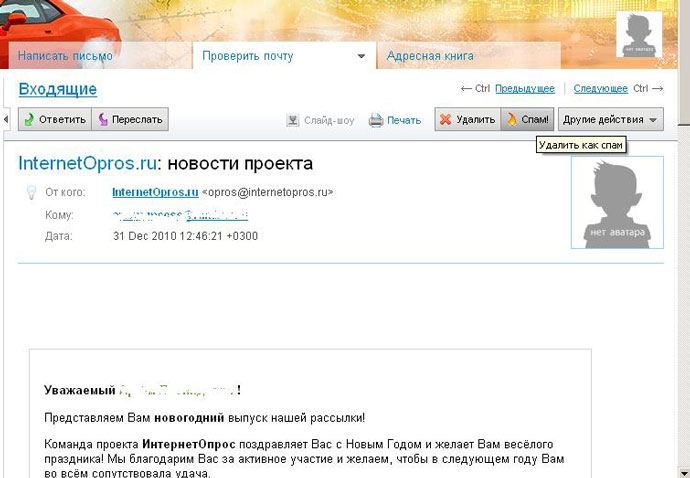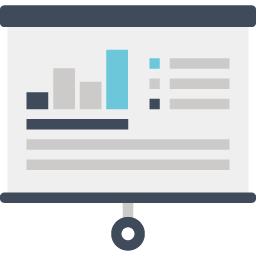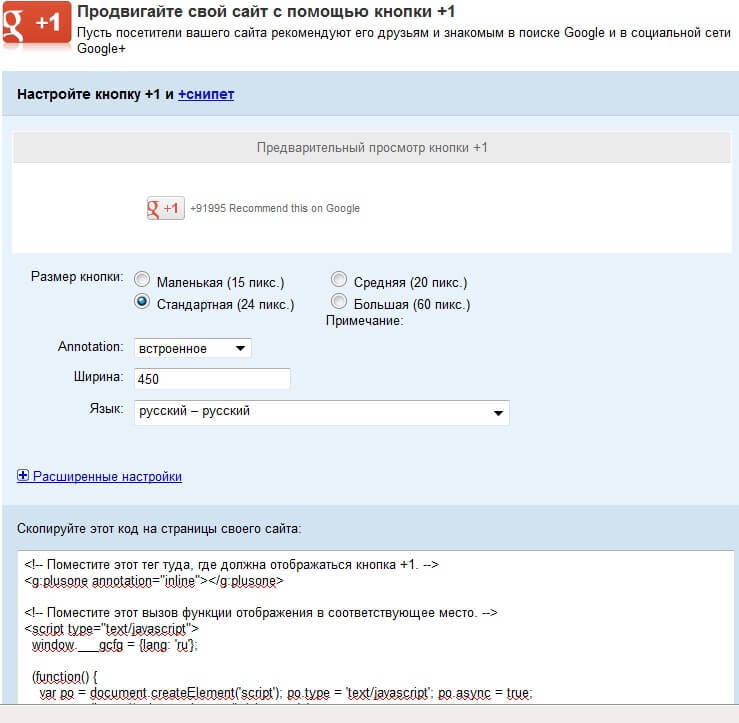Mnogi informativni materijali na Internetu mogu se preuzeti samo u pdf formatu, ali mnogi korisnici ne znaju što dalje raditi s takvim dokumentima i kako otvoriti takvu datoteku na računalu. Zbog toga smo se odlučili detaljnije zaustaviti ovo pitanje.
Slika 1. Izgled prečice PDF datoteke
Šta je pdf format?
PDF ili Portable Document Format je format tekstualne i multimedijske datoteke koji ne ovisi o računarskom sistemu. Kako je ova metoda prezentacije vrlo zgodna, u njoj se obično izvode priručnici za instaliranje programa, uputa, direktorija i kataloga.
Ali nemoguće je otvoriti i pogledati PDF na računalu bez instaliranja posebnih aplikacija. Operativni sistem Windows 8 ima ugrađeni alat za pregled takvih dokumenata, ali njegov rad često ne zadovoljava korisnike, pa morate instalirati dodatne programe.
Kako otvoriti PDF datoteku na računaru?
Postoji mnogo aplikacija dizajniranih za rad s ovim formatom. Zaustavimo se na najpopularnijim:
- . To je najčešći PDF program. Instaliranjem takvog softvera bilo koji dokument se lako i brzo otvara, poput uobičajenih tekstualnih datoteka. Među dodatnim značajkama možete istaknuti funkciju komentiranja i napomena. Jedini minus Adobe proizvoda je što se s vremena na vrijeme u njemu dešavaju problemi koji usporavaju računar.
- . Program zauzima malo prostora u memoriji uređaja, ali djeluje prilično brzo. U odnosu na Adobe, Foxit Reader ima manje funkcija, ali ako softver planirate koristiti samo kod kuće, ovaj program će vam biti dovoljan.
- . Jednostavan uslužni program dizajniran ne samo za otvaranje PDF datoteka, već i druge slične formate. Pored toga, ovaj je softver idealan za računare male energije.
Ovo je zbirka uslužnih programa za uređivanje, čitanje i fleksibilno ispis PDF datoteka.
Pomoću ove aplikacije korisnik ne može samo otvoriti i pregledati bilo koju PDF datoteku, već i napraviti neka podešavanja u njoj.
Koristeći Adobe Reader kao primer, razmislite koliko je lako raditi sa PDF datotekama
Prije svega, morate sami preuzeti Adobe Reader program (slika 2).
Napomena: Prilikom preuzimanja od vas će se zatražiti da instalirate opcijski proizvod McAfee Security Scan. Ako vam ne treba, samo poništite potvrdni okvir pored naziva programa.

Slika 2. Prozor za odabir opcija instalacije za Adobe Reader
Nakon toga trebate pričekati na preuzimanje i dvaput kliknuti na preuzetu datoteku. Instalacija se svodi na standardni postupak: pokrenite, odaberite mjesto instalacije, kliknite "Dalje" i nakon nekoliko minuta čekanja, kad se pojavi poruka koja ukazuje da je instalacija završena, kliknite na "Završi" (Slika 3).
PDF je jedan od najčešćih formata za dokumentaciju, e-knjige i upute. U PDF formatu možete spremiti podatke u bilo kojem obliku, a one će se pojaviti iste svugdje, tj. formatiranje i izgled dokumenta uvijek će biti isti. Ovaj PDF format zaslužio je svoje priznanje.
Za početak, želim jasno naglasiti da programi o kojima će se raspravljati otvaraju PDF datoteke samo ZA PREGLED, tj. nemoguće je promijeniti nešto u dokumentu uz njihovu pomoć. Neki programi dopuštaju samo ili mijenjaju tekst, ali ne i sadržaj. Sam format PDF je prilično specifičan, pa čak i uz pomoć urednika, proces njegovog uređivanja potpuno se razlikuje od rada sa Word dokumentom.
U najjednostavnijem slučaju datoteku možete pročitati u bilo kojem modernom pregledniku: Google Chrome, Firefox, Opera, Internet Explorer, Edge. Funkcionalnost će biti ograničena: samo gledanje sadržaja i ispis. Da biste to učinili, samo prebacite datoteku na praznu karticu preglednika. Ali ako se to tako PDF datoteka ne otvori, pokušajte instalirati jedan od programa.
Beskompromisni Acrobat
Kako ne biste imali problema s prikazivanjem PDF datoteka, najbolje je instalirati program samog programera formata - Adobe Acrobat Reader.
Samo odaberite jezik programa "ruski" ako stranica za preuzimanje nije pravilno označena. Proces instalacije je trivijalan, stalno pritisnite "Dalje".
Adobe ima kompletan paket za rad sa PDF dokumentima, uključujući kreiranje i uređivanje - ali se plaća.
Acrobat Reader pruža dobar skup funkcija i fleksibilnost konfiguracije za jednostavniju upotrebu. Potpuno je besplatan, i za kućnu i za komercijalnu upotrebu, na mojoj listi. Na prvom početku morat ćete potvrditi upotrebu besplatne licence. Najvjerojatnije, ne morate čak ni da ulazite u postavke, jer prema zadanim postavkama program radi dobro.
U posljednjim verzijama Adobe Reader-a ipak je postojala mala prilika za promjenu datoteke. Ovo su alati za odabir teksta i umetanje komentara. Naziv "Isticanje teksta" vjerovatno nije baš dobar ruski prijevod, jer "Isticanje teksta" je pogodnije. Da biste istaknuli tekst, kliknite na ikonu na alatnoj traci i odaberite tekst, a ikona za dodavanje komentara nalazi se odmah s lijeve strane.

Tekst je po zadanom obeležen žutom bojom. Boju osvetljenja možete promeniti tek nakon podrazumevanja isticanja. Da biste to učinili, dvokliknite odabir i u prozoru kliknite na ikonu i odaberite "Svojstva". Odatle možete ukloniti oznaku i dodati ili promijeniti komentar.
Alternativni programi za PDF
Acrobat Reader je, naravno, daleko od jedinog programa za gledanje PDF-a. Programeri su uspjeli od običnog gledatelja da naprave relativno težak proizvod. U osnovi, nema problema, ali program treba dugo vremena da se instalira i ponekad uspori.
Foxit čitač
Program je lagan i ima jednostavno sučelje. Kao rezultat toga, Foxit Reader se brzo pokreće i manje je zahtjevan za računalnim resursima.
Posebna se pažnja posvećuje sigurnosti, naime, pri prvom pokretanju predlaže se uspostavljanje sigurnog načina u kojem se prilozi u dokumentu ne otvaraju i skripte se ne pokreću. Foxit Reader vam omogućuje odabir teksta, umetanje komentara, grafike, multimedijske datoteke (video i audio), ali tekst možete uređivati \u200b\u200bsamo u plaćenom paketu Foxit PDF Editor.

Međutim, s vremenom je i Foxit Reader postajao sve teži, pa vam savjetujem da pokrenete njegovu prijenosnu verziju.
Prijenosne verzije odlikuju se lakšom, a instalacija je vrlo brza ili uopće nije potrebna. Pri prvom pokretanju izaći će prozor s dva gumba, odaberite "Not Now". Da bi program postao ruski, idite na izbornik "Datoteka -\u003e Postavke -\u003e Jezik -\u003e odaberite ruski"

I ponovo pokrenite program tipkom „Restart Now“ (Ponovo pokreni sada).
Najlakši - PDF Sumatre
Ovo je projekt otvorenog koda, program je najlakši i ne zahtijeva zahtjev za resursima. Može otvoriti ne samo PDF, već i CHM, XPS, DjVu, CBZ i CBR datoteke.
Dostupne su dvije verzije: za instalaciju i prijenosni (radi bez instalacije). S obzirom da je Sumatra PDF već vrlo lagan, savjetujem vam da preuzmete potpunu verziju, tako da možete odmah instalirati program da po defaultu otvori sve PDF datoteke.

Program praktično nema podešavanja, sve je jednostavno i jednostavno.
Dobar dan
Časopisi, knjige, skenirani dokumenti, obrasci, crteži i još mnogo toga sada se često distribuiraju u PDF formatu. Htjeli ili ne, ali bez posebnog softvera za rad s ovim formatima, nije ispravno i pogrešno ...
Zapravo sam u ovom članku sakupio neke od najpopularnijih proizvoda za rad s ovim formatom. Mislim da će materijal biti važan i za one koji su suočeni s nekom vrstom problema i ne mogu pročitati određenu PDF datoteku, ili za one koji traže prikladan alat za svakodnevne zadatke.
U članku će biti predstavljeni programi različitih orijentacija, funkcionalnosti, dizajna i zahtjevnosti za sistemske resurse. Nadam se da će svi moći odabrati "softinku" za trenutne zadatke. I tako, više na stvar ...
Napomena!
Na primjer, formati poput txt, fb2, html, rtf, doc mnogo su prikladniji za čitanje u posebnim. Čitatelji više nego u programu Word ili Notepad.Link -
Top 6 PDF preglednika
Adobe Acrobat Reader

Moja stranica spremljena u PDF-u je otvorena
Jedan je od najčešćih PDF čitača (što i ne čudi, jer je Acrobat Reader proizvod programera ovog formata) .
Njegov arsenal ima neke od najšire mogućnosti za čitanje, štampanje i uređivanje PDF-a. Napominjem da je ne tako davno došlo do integracije ovog čitača s „oblakom“ (Adobe Document Cloud), tako da je sada rad i na PC i na mobilnim uređajima postao mnogo prikladniji!
Moram reći da Adobe Acrobat Reader ima zadivljujuću kompatibilnost: neke PDF datoteke (naročito velike) koje se ne prikazuju ispravno ni u jednom drugom čitaču pojavljuju se ovdje u normalnom režimu.
Stoga, po mom mišljenju, čak i ako program posebno ne upotrebljavate, ne bi bilo suvišno imati ga u rezervi ...
Dodaj. mogućnosti:
- brza konverzija PDF datoteke u Word ili Excel;
- sada nije potrebno imati papirne obrasce - možete ih ispuniti u elektroničkom obliku i poslati poštom. Adobe Acrobat Reader vam to omogućuje;
- pored Adobe Document Cloud-a, možete konfigurirati svoj sustav tako da će PDF biti dostupan na takvim popularnim cloud uređajima kao što su: Box, Dropbox i;
- Čitač vam omogućuje stvaranje napomena i komentara na pregledane datoteke.
STDU Viewer

Vrlo kompaktan, besplatan i univerzalan program za čitanje različitih formata: PDF, DjVu, XPS, TIFF, TXT, BMP, GIF, JPG, JPEG, PNG itd.
Izdvojio bih ključne prednosti: niski zahtjevi za resursima računala, možete otvoriti nekoliko dokumenata odjednom u jednom prozoru, sadržaj s brzim vezama prikazuje se na bočnoj traci. Sistem oznaka također je povoljno integriran, omogućava vam da se jednim klikom vratite na posljednje pročitano mjesto.
Pored toga, na raspolaganju su lako skaliranje stranica, rotacija stranice za 90-180 stupnjeva, ispis dokumenata, postavke gama i kontrasta itd.
Moguće je pretvoriti PDF i DjVu datoteke u tekstualne formate. Program generalno zaslužuje pažnju i poznanstvo!
Foxit čitač

Vrlo povoljan čitač PDF datoteka. Želio bih odmah primijetiti njegove relativno niske sistemske zahtjeve (u odnosu na isti Adobe Reader), prikladan sistem oznaka, bočni meni (sa sadržajem otvorene knjige) i moderno sučelje. Općenito, obilje svih funkcija i mogućnosti je nevjerojatno (u stvari, možemo reći: višenamjenski program).
Značajke:
- programsko sučelje je što je moguće bliže Wordu, Excelu itd. (što uzrokuje očitu lokaciju proizvoda);
- sposobnost brzog prilagođavanja alatne trake (dodajte ono što vam je često potrebno i uklonite ono što ne koristite);
- program podržava zaslon osjetljiv na dodir (u cijelosti);
- mogućnost kreiranja PDF portfelja;
- popunjavanje PDF- (Acroform) i XFA oblika (arhitektura XML oblika);
- podrška za sve moderne verzije sustava Windows 7, 8, 10.
Sumatra PDF
Podržani formati: PDF, eBook, XPS, DjVu, CHM.

Ako tražite vrlo jednostavan, kompaktan i brz program za pregled PDF-a - ne bojim se reći da će Sumatra PDF biti najbolji izbor! I sam program i datoteke u njemu otvaraju se onoliko brzo koliko to dopušta vaš sistem.
Značajke:
- dizajn je rađen u stilu minimalizma (tako popularan u posljednje vrijeme). Glavne funkcije prioriteta: pregled i ispis datoteka;
- podrška za 60 jezika (uključujući ruski);
- postoji prijenosna verzija koju nije potrebno instalirati (možete je nositi sa sobom na USB fleš pogonu, a ako ništa drugo, PDF možete otvoriti na bilo kojem računalu);
- za razliku od svojih kolega (uključujući Adobe Acrobat Reader), program pravilno skalira crno-bijele slike (vrlo korisna stvar pri čitanju knjiga);
- ispravno čita i prepoznaje hiperveznice ugrađene u PDF;
- Sumatra ne blokira otvorenu PDF datoteku (relevantno za one koji rade s TeX-sustavima);
- podržani OS Windows XP, 7, 8, 10 (32,64 bita).
PDF-XChange Viewer

Višenamjenski program za pregled PDF datoteka. Posebno bih napomenuo njegove relativno niske sistemske potrebe, bogatu funkcionalnost, jednostavno i praktično sučelje. Usput, program podržava ruski jezik.
Značajke:
- detaljna podešavanja fonta, prikaz slike, postavke navigacije itd. omogućava vam udobno čitanje čak i velikih datoteka;
- mogućnost pregleda više datoteka odjednom (uključujući zaštićene);
- detaljno prilagođavanje područja gledanja i alatne trake;
- mogućnost pretvaranja PDF dokumenata u formate slika: BMP, JPEG, TIFF, PNG itd .;
- integracija s popularnim prevodiocima ABBYY Lingvo i Translate It!
- postoje dodaci za pregledače IE i Firefox;
- mogućnost slanja PDF-a e-poštom direktno iz prozora za pregled (vrlo povoljno kad imate mnogo skeniranih dokumenata);
- omogućuje vam izdvajanje teksta iz PDF-a, i još mnogo toga ...
Hamster PDF čitač

Jednostavno, ugodno, ukusno! Hamster PDF Reader (pregled sa glavne stranice službene stranice)
Hamster PDF Reader relativno je novi program koji vam omogućuje pregled ne samo PDF-a, već i takvih formata kao što su XPS, DjVu. Programsko sučelje napravljeno je u stilu Office 2016 (poput Foxit Reader-a).
Program nije pun funkcija, ali postoji sve što je potrebno većini ljudi: postavke pregleda (font, list, svjetlina, način prikaza preko cijelog zaslona itd.), Ispis, oznake itd.
Još jedan plus: program ne mora biti instaliran (postoji prenosiva verzija). Tako ga možete napisati na USB fleš uređaj i uvijek ga imati pri ruci za rad s PDF-om.
Općenito, zanimljiv i ne zagušen proizvod koji vam omogućuje da riješite najnevjerojatnije zadatke.
Dodaci o temi su dobrodošli ...
Sve najbolje i dobro čitanje!
Bilo koja pdf datoteka koja je Portable Document Format je vrsta elektroničkog dokumenta koji je kreirala tvrtka Adobe. Ovaj je format prepoznat kao prikladan za čitanje velike količine informacija.
Studenti, školarci, uredski službenici s takvim dokumentima često se nalaze, osim toga, pdf dokumenti se distribuiraju na World Wide Webu.
U ovom formatu možete pronaći i stručne radove, tekstualne dokumente, udžbenike, knjige, monografije, časopise, tako da je važno da možete koristiti program koji vam omogućava čitanje tih datoteka. Ovaj softver neće zauzeti veliku količinu na elektroničkom uređaju, jednostavan je i praktičan za upotrebu. Moguće je preuzimanje programa koji vam omogućuju besplatno čitanje pdf dokumenata.
Načini otvaranja pdf datoteka na računalu
Među programima zbog kojih ovaj format možete čitati na laptopu, izdvajamo. Reader je pravi program za pdf format. Za preuzimanje morate pronaći službenu Adobe web stranicu, nakon instaliranja verzije datoteke će se automatski otvoriti pomoću Adobe Reader-a. Sličan program se može koristiti za sljedeće operativne sisteme :, Windows, MacOS. Slijedite vezu

i poništite potvrdni okvir - ako ga ne uklonite, složili ste se instalirati dodatni program (treba li vam?).
I pritisni jak žuti gumb Instalacija.
Da li je program koji daje sposobnost ispravljanja pdf dokumenata, uklonite pogreške pri upisu i pogreške. Ovaj program ima široke tehničke mogućnosti. Program ima englesko sučelje, ali lako je pronaći verziju na ruskom jeziku. Program je plaćen, to jest „pokvarene“ verzije.

Funkcije takvog uslužnog programa slične su ABBYY PDF Transformeru. Glavna razlika između programa je nepostojanje usporavanja brzine računara kad se instalira Foxit Reader. Možete proučavati video lekcije objavljene na Internetu, da biste shvatili suštinu.

Foxit Advanced PDF Editor potrebno prilikom obrade dokumenata. Sljedeći se programi mogu smatrati dodatnim softverom: PDFCreatorZahvaljujući tome, korisnik može lako uređivati \u200b\u200bPDF dokument. gDoc Fusion nudi se 30 dana besplatne verzije distribuirane koja će omogućiti rad ne samo s datotekama u PDF formatu, već i s MS Office proizvodima. PDFMaster pogodne za proučavanje dokumenta, njegove funkcije su slične Adobe Readeru. Program ima jednostavno i intuitivno sučelje, možete pretraživati \u200b\u200bstranice ili po osnovnim riječima i frazama.
Ako koristite Android, možete i čitati i uređivati \u200b\u200bPDF datoteke. U slučaju instaliranja Android sistema, možete koristiti sve funkcije programa. Takođe popularan softver za Android je Super čitač. Možete ga koristiti Google Play da biste ga preuzeli. Program je pogodan za pregled teksta, pravljenje bilješki, unošenje promjena, kopiranje teksta, pisanje primjedbi, zaštitu datoteke lozinkom, slanje dokumenata putem e-maila.

Tu je i mogućnost otvaranja, uređivanja PDF dokumenata i putem interneta. Koristeći program koji ima rusko praktično i intuitivno sučelje, možete raditi s bilo kojim formatom dokumenta. U preglednicima postoji posebna funkcija zbog koje je moguće pregledavati PDF datoteke. Ne morate posebno preuzimati takve dokumente, oni će se automatski otvoriti na posebnoj kartici, možete ih pročitati, a po potrebi i preuzeti. Ovakvi preglednici znatno ubrzavaju gledanje i proučavanje dokumenata, štede i prostor na tvrdom disku. Postoje dodatne internetske usluge za potpisivanje PDF datoteka, promjena njihovog formata za pohranu u oblaku.
Prijatelji, kao što ste možda primijetili, gotovo svi materijali za preuzimanje na KARTONKINO.ru predstavljeni su u PDF formatu. Sudeći po rezultatima preuzimanja, gotovo niko nema poteškoća u radu s takvim datotekama. No, i pored široke rasprostranjenosti PDF formata, korisnici se ponekad izgube kada naiđu na njega. Tako da sam vam pripremio mali cheat sheet kako otvoriti pdf datoteku i šta onda učiniti s tim.
Šta je PDF uopšte? Portable Document Format (PDF) je međuprostorna (neovisna od računarskog sistema) format prezentacije za različite elektroničke dokumente, od teksta do multimedije. Svestranost i jednostavna upotreba doprinose stalnom rastu njegove popularnosti. Vrlo često se u ovom formatu distribuiraju datoteke za pomoć i korisnički priručnici za različite softverske proizvode, elektroničke knjige, proizvode za tisak, razne materijale za rukovanje (pleteni uzorci, obrasci za vez, sve vrste uzoraka) itd.
Za pregled i ispis pdf datoteka postoje mnoge besplatne aplikacije. Najpoznatiji i najpopularniji pdf otvarač, - Adobe Reader, što i ne čudi, jer je sam format stvorio Adobe Systems.
Adobe Reader možete besplatno preuzeti na službenoj web stranici kompanije na ovom linku:
Nakon klika na vezu bit ćete preusmjereni na stranicu za preuzimanje na kojoj možete odabrati operativni sistem, jezik i verziju programa (najnovija i najfunkcionalnija verzija je Adobe Reader X, za koju se mogu pronaći sistemski zahtjevi).


Preuzmite i pokrenite instalacijsku datoteku.


Na kraju kratke instalacije pokrenite program. Od vas će se tražiti da pročitate licenčni ugovor.

Učinite to i kliknite na "Prihvati".

Možete sigurno otvoriti sve pdf datoteke.

Adobe Reader će automatski instalirati odgovarajući dodatak za pregledač instaliran na računaru, koji će vam omogućiti da pregledate datoteke pronađene na World Wide Webu desno u prozoru pregledača.